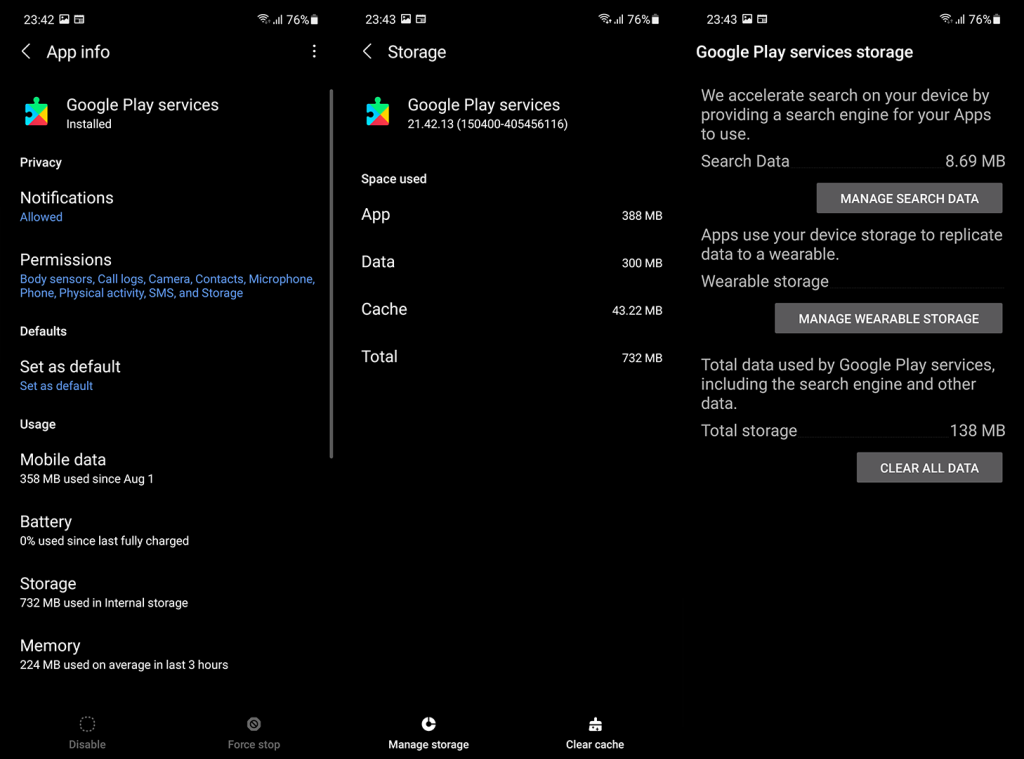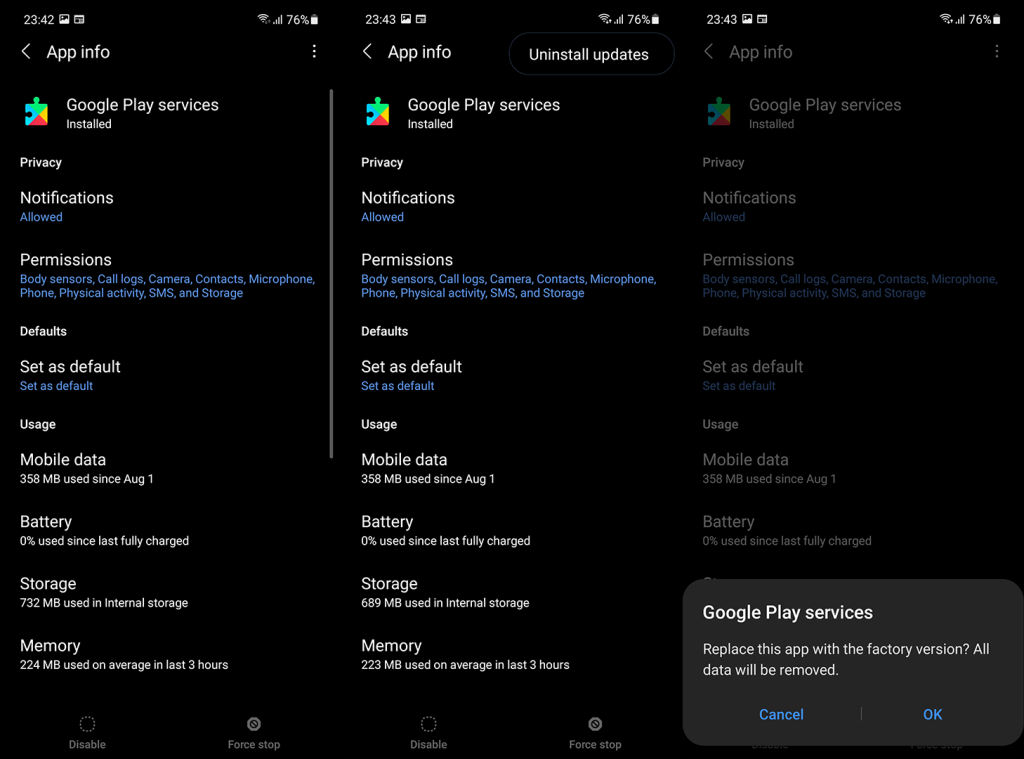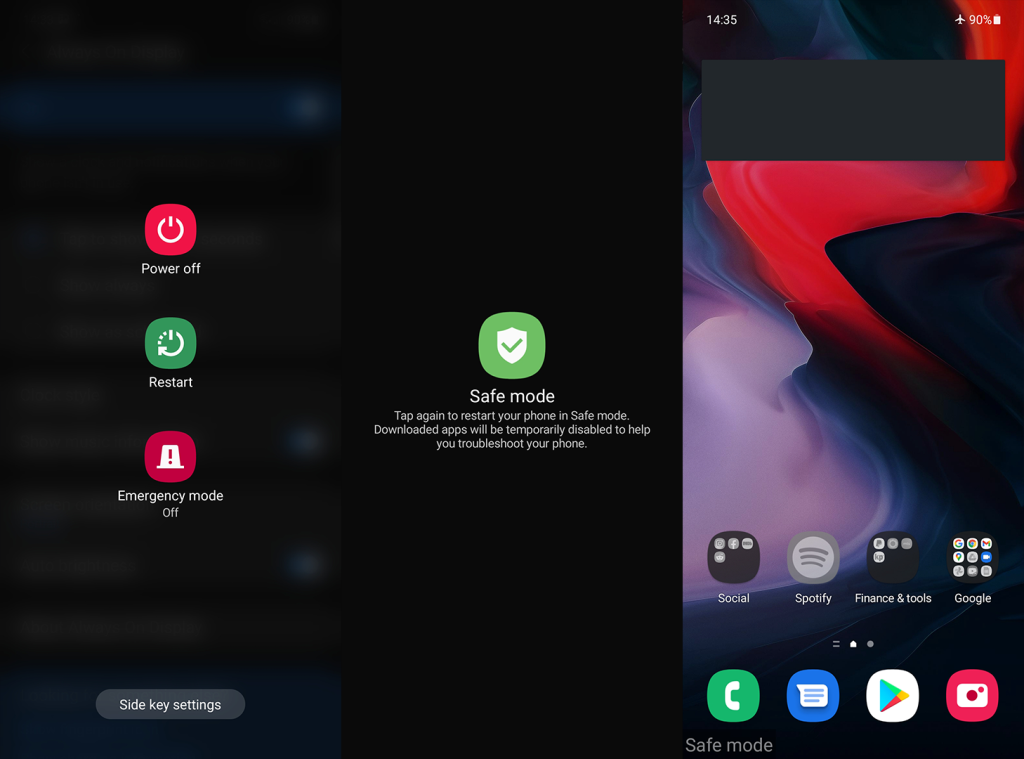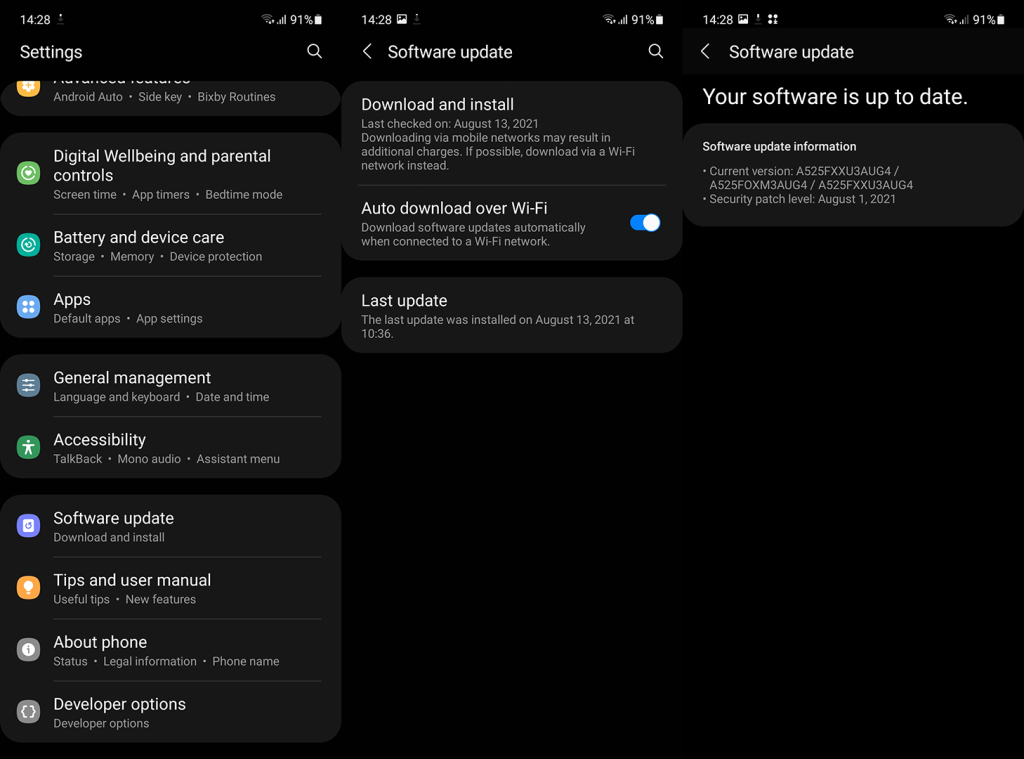Android 12 on täällä Pixel-laitteille, ja monet OEM-valmistajat ovat hieman jäljessä päivitysten suhteen, koska he haluavat jättää oman jäljensä ja he haluavat luultavasti järjestelmän olevan vakaa. Valitettavasti näin ei näytä olevan joidenkin käyttäjien kohdalla. Jotkut käyttäjät ilmoittavat, että sovellukset kaatuvat jatkuvasti Android 12:ssa. Tietenkin, jos käytät betaversiota, tämä ei ole mitään outoa. Jos sinulla on kuitenkin vakaa laiteohjelmisto, joka toimii Android 12:n päällä, mutta ongelmat ovat ilmeisiä, tarkista alla olevat vaiheet.
Sisällysluettelo:
- Käynnistä laitteesi uudelleen
- Tyhjennä välimuisti sovelluksista
- Käynnistä vikasietotilaan ja tarkista parannukset
- Päivitä laiteohjelmisto
- Palauta laitteen tehdasasetukset
Miksi Android-puhelimeni kaatuu jatkuvasti?
Tämä on melko harvinainen tapahtuma, mutta kun se tapahtuu, se johtuu yleensä sovellusten yhteensopimattomuudesta uuden Android-version kanssa.
Sinun tulisi yrittää käynnistää laite uudelleen, nollata ongelmalliset sovellukset tai lopulta palauttaa laitteen tehdasasetukset ongelman ratkaisemiseksi lähes varmasti.
Ratkaisu 1 - Käynnistä laite uudelleen
Ensimmäinen asia on käynnistää laite uudelleen kerran. Vaihtaminen vanhemmista Android-versioista uudempiin on yleensä saumatonta, mutta joskus tehdasasetusten palauttaminen on suositeltavaa. Mutta laitteen tehdasasetusten palauttaminen ja kaiken palauttaminen voi olla melkoista työtä.
Joten käynnistä laitteesi uudelleen ja tarkista parannukset. Jos ongelma jatkuu, siirry alla oleviin lisävaiheisiin.
Ratkaisu 2 - Tyhjennä välimuisti sovelluksista
Jos pystyt paikantamaan sovellukset, jotka kaatuvat, emme ehkä tarkastele järjestelmän laajuista ongelmaa. Ensinnäkin, tyhjennä välimuisti ja tiedot kaikista sovelluksista, jotka kaatuvat järjestelmäpäivityksen jälkeen.
Jos tämä ei auta, asenna mainitut sovellukset uudelleen Play Kaupasta tai lataa uudempi versio APK Mirrorista täältä . Jos esiasennetut Googlen sovellukset aiheuttavat ongelmia, palauta ne tehdasasetuksiin ja tarkista uudelleen.
Noudata näitä ohjeita tyhjentääksesi välimuistin ja tiedot Android 12:n sovelluksista:
- Avaa Asetukset .
- Valitse Sovellukset .
- Napauta Kaikki sovellukset (Sovellusten hallinta tai Hallinnoi sovelluksia).
- Avaa sovellus, josta haluat tyhjentää välimuistin ja tiedot.
- Napauta Tallennustila .
- Tyhjennä ensin välimuisti ja sitten tiedot.
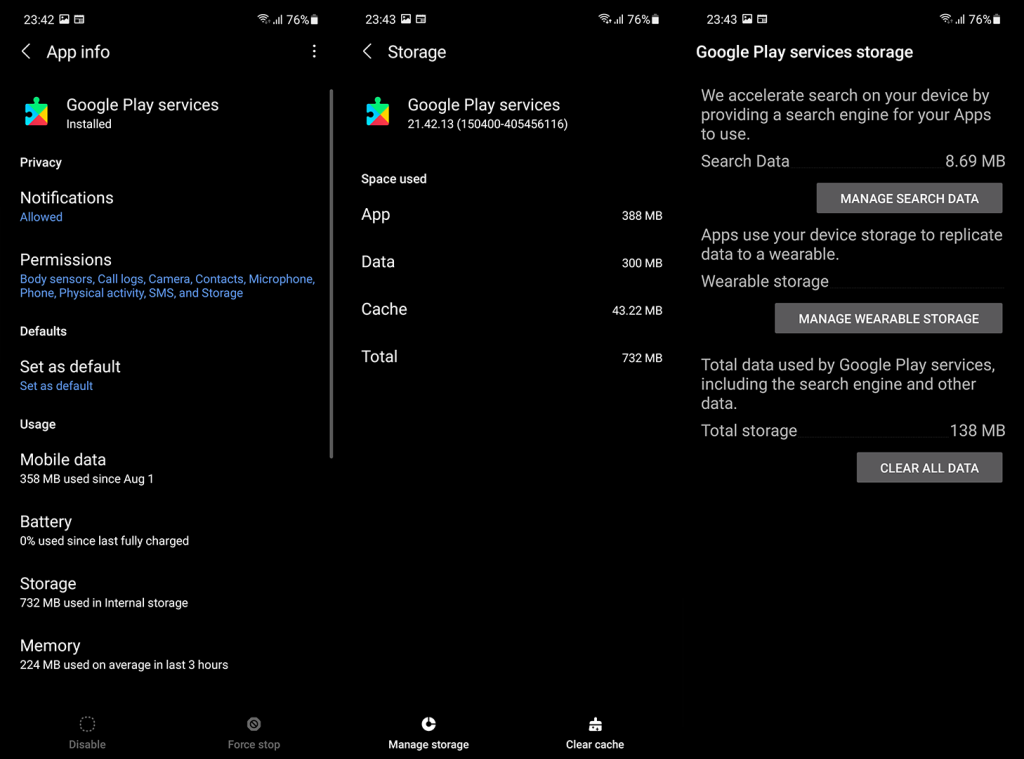
Voit myös poistaa päivitykset joistakin järjestelmäsovelluksista (Google-palvelut), kuten Google Play Palvelut, Google Play Kauppa, Android WebView ja Google Services Framework. Voit tehdä tämän siirtymällä kohtaan Asetukset > Sovellukset > Kaikki sovellukset > Google Play Palvelut > 3-pisteen valikko > Poista päivitykset. Nämä palvelut päivittyvät automaattisesti ja ongelman pitäisi poistua.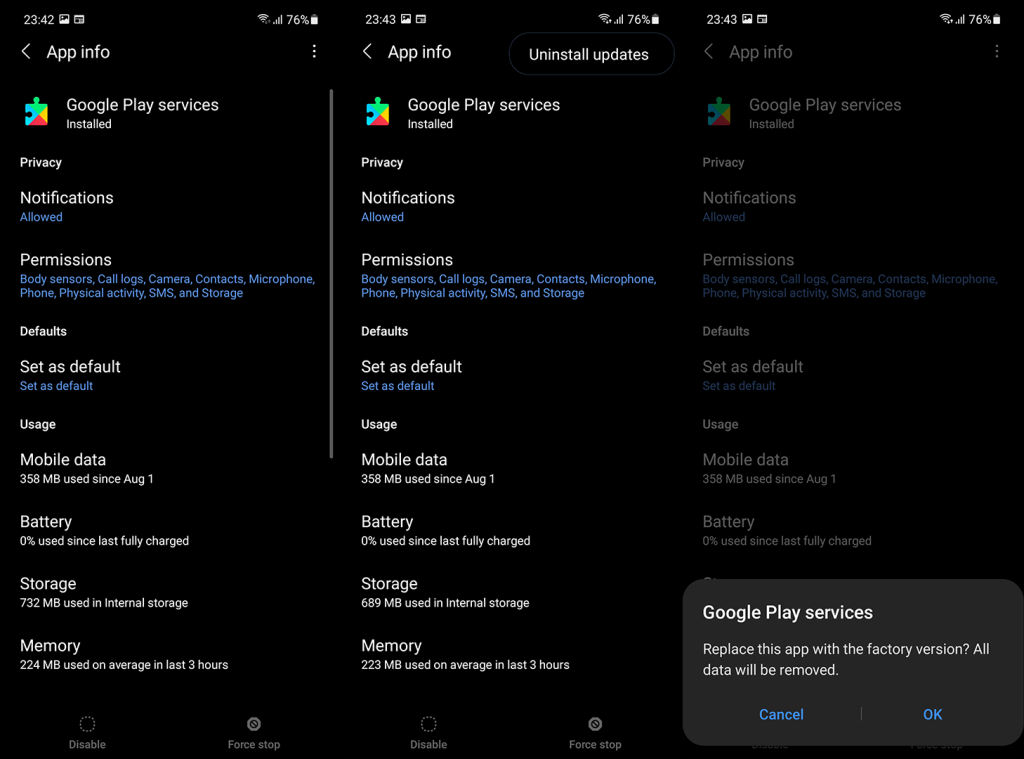
Google Services Frameworkia varten sinun on lisättävä järjestelmäprosessit asennettujen sovellusten luetteloon.
Ratkaisu 3 - Käynnistä vikasietotilaan ja tarkista parannukset
Jotkut OEM-valmistajat poistivat äskettäin palautusvaihtoehdon välimuistiosion pyyhkimiseksi, mutta vikasietotila on olemassa. Se on olennainen vianetsintävaihe, ja se auttaa tunnistamaan ongelman sen ratkaisemisen sijaan. Tässä tapauksessa se auttaa sinua selvittämään, voidaanko Android 12 -ongelmaan kaatuneita sovelluksia erottaa vai onko kyseessä järjestelmänlaajuinen ongelma.
Kun käynnistät laitteen uudelleen vikasietotilassa, on olemassa kaksi skenaariota. Jos ongelma jatkuu, suosittelemme siirtymään vaiheeseen 5 ja palauttamaan laitteen tehdasasetukset. Toisaalta, jos kaikki toimii tarkoitetulla tavalla, muista päivittää laiteohjelmistosi.
Näin siirryt vikasietotilaan Androidissa:
- Pidä virtapainiketta painettuna, kunnes virtavalikko tulee näkyviin .
- Napauta ja pidä virtakatkaisukuvaketta painettuna, kunnes näet vikasietotilan kehotteen.
- Napauta uudelleen käynnistääksesi laitteen uudelleen vikasietotilaan .
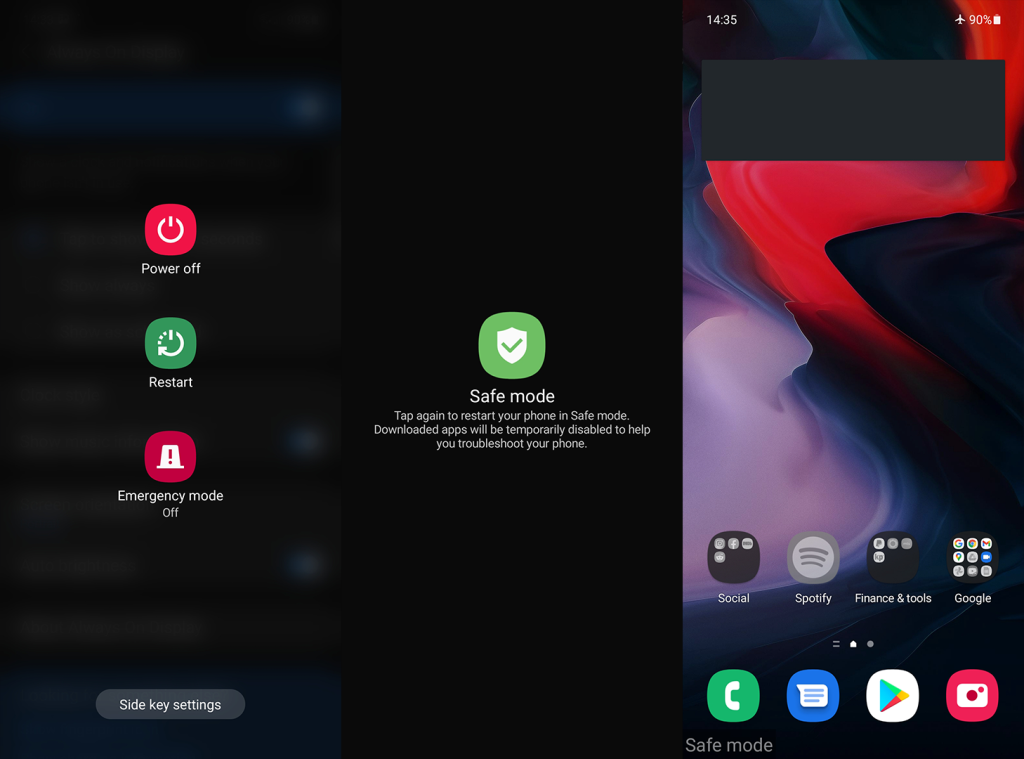
- Jos sovellukset kaatuvat jatkuvasti, jatka alla olevien ohjeiden mukaan. Jos ei, poista kaikki äskettäin asennetut kolmannen osapuolen sovellukset.
- Poistuksesi vikasietotilasta käynnistä laite uudelleen.
Ratkaisu 4 – Päivitä laiteohjelmisto
Kuten edellisessä vaiheessa mainittiin, päivitys antaa ja päivitys otetaan pois, joten paras tapa ratkaista kiireinen Android 12 -päivitys on oikea-aikaiset korjaustiedostot. Ja koska tarkastelemme suurta ongelmaa, OEM todennäköisesti toimittaa korjauksen mahdollisimman pian.
Siirry siis Asetuksiin ja tarkista päivitykset. Käyttäjiä yleensä kysytään, kun päivitys on saatavilla , mutta päivitysten tarkistaminen manuaalisesti ei maksa sinulle.
Päivitä laitteesi noudattamalla näitä ohjeita:
- Avaa Asetukset .
- Valitse Järjestelmä .
- Avaa Ohjelmistopäivitys.
- Tarkista päivitykset.
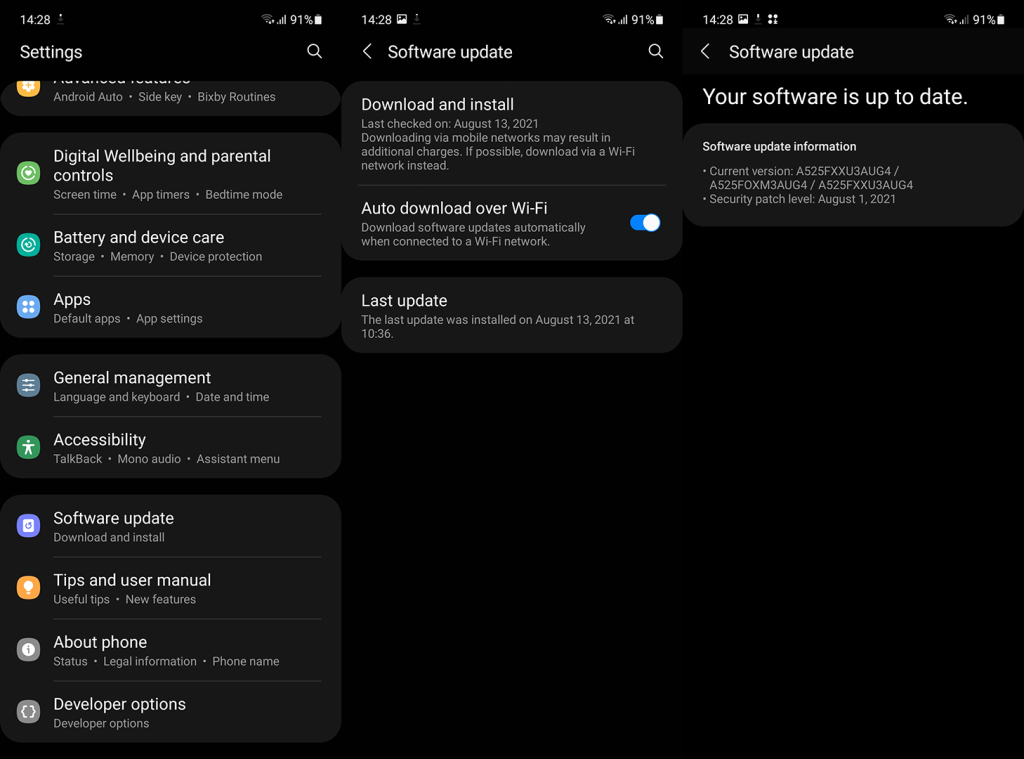
Ratkaisu 5 – Palauta laitteen tehdasasetukset
Lopuksi viimeinen ratkaisu, jota voimme suositella, on turvallisin veto, että sovellukset tai järjestelmä eivät enää kaatu Android 12:ssa. Ja se on tehdasasetusten palautus. Tämä on yleensä suositeltavaa, koska järjestelmän arkkitehtuurissa on muutoksia ja tietyt sovellukset ja palvelut saattavat toimia väärin.
Varmuuskopioi siis tietosi sisäisestä tallennustilasta ja järjestelmäasetuksista Google Driveen tai OEM:n pilveen ja nollaa laite.
Jos et ole varma, miten se tehdään, noudata alla olevia ohjeita:
- Varmuuskopioi tiedot sisäisestä tallennustilasta (valokuvat voidaan tallentaa Google Kuviin, muu media voidaan tallentaa ulkoiseen tallennustilaan tai tietokoneeseen).
- Siirry kohtaan Asetukset > Järjestelmä > Nollaa . Tarkka polku voi vaihdella laitteesi mukaan.
- Valitse Tehdasasetusten palautus (Poista kaikki) .
- Noudata ohjeita palauttaaksesi laitteen tehdasasetukset.
- Kun palautat laitettasi, vältä sovellusten palauttamista. Palauta kaikki muu (asetukset, yhteystiedot jne.). Palauta sovellukset myöhemmin Play Kaupasta.
Se on tiivistelmä. Kiitos, että luit, ja älä unohda jakaa kokemuksiasi tästä ongelmasta alla olevassa kommenttiosassa.
Toimittajan huomautus: Tämä artikkeli julkaistiin alun perin helmikuussa 2020 ja kirjoitettiin käsittelemään Android 10:n ongelmia. Varmistimme, että uudistamme sen tuoreuden ja tarkkuuden vuoksi ja mukautamme sen Android 12:lle. Tämä ei tarkoita, että nämä ratkaisut eivät sovellu Android 10, Android 11 tai aiemmat iteraatiot.